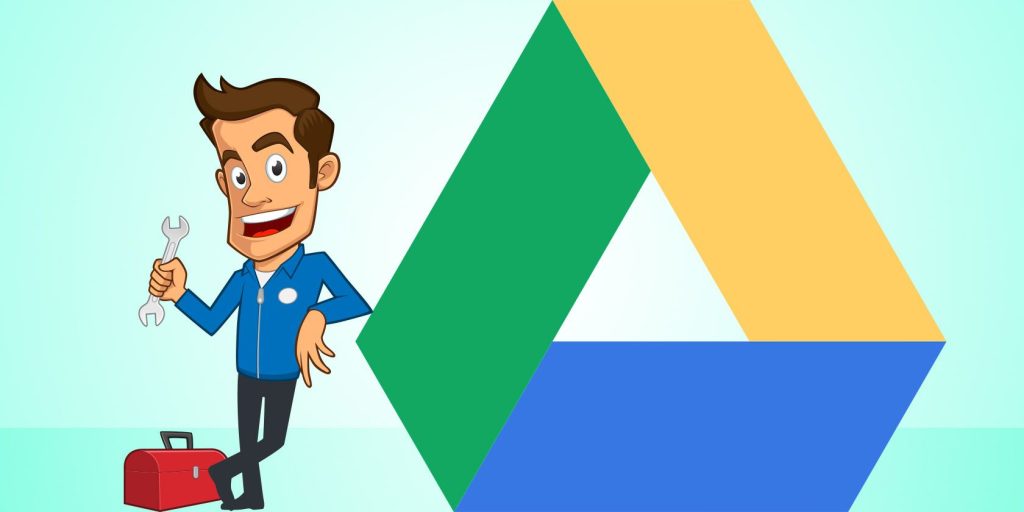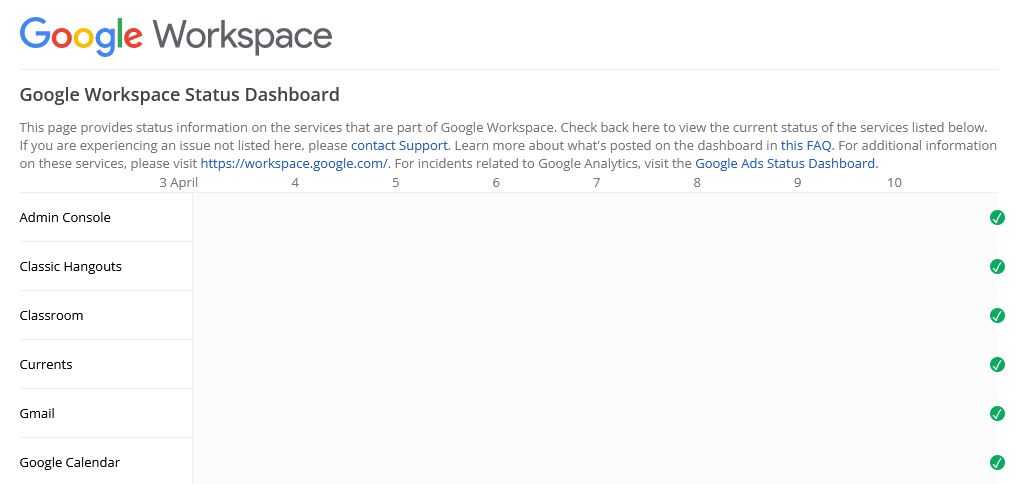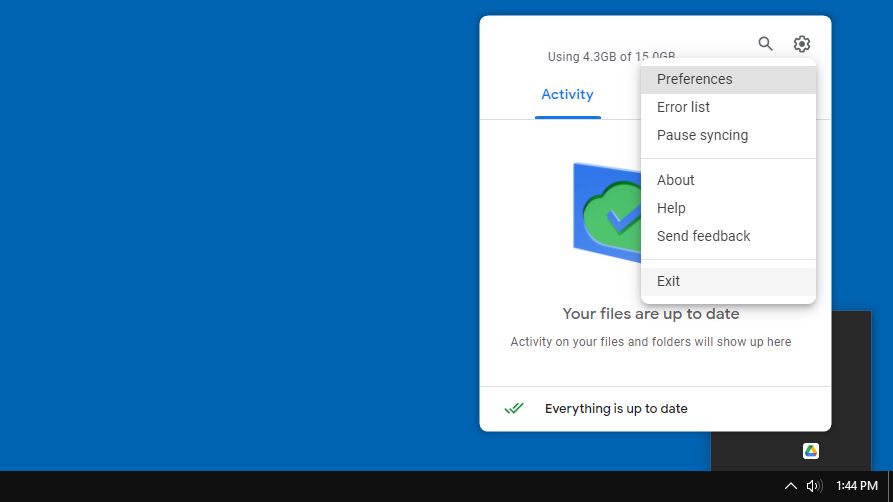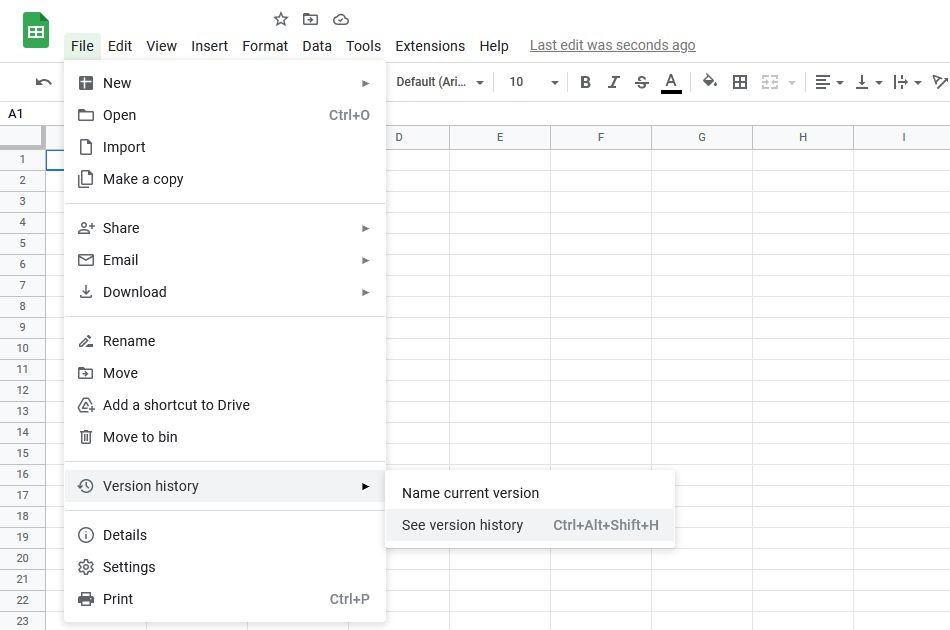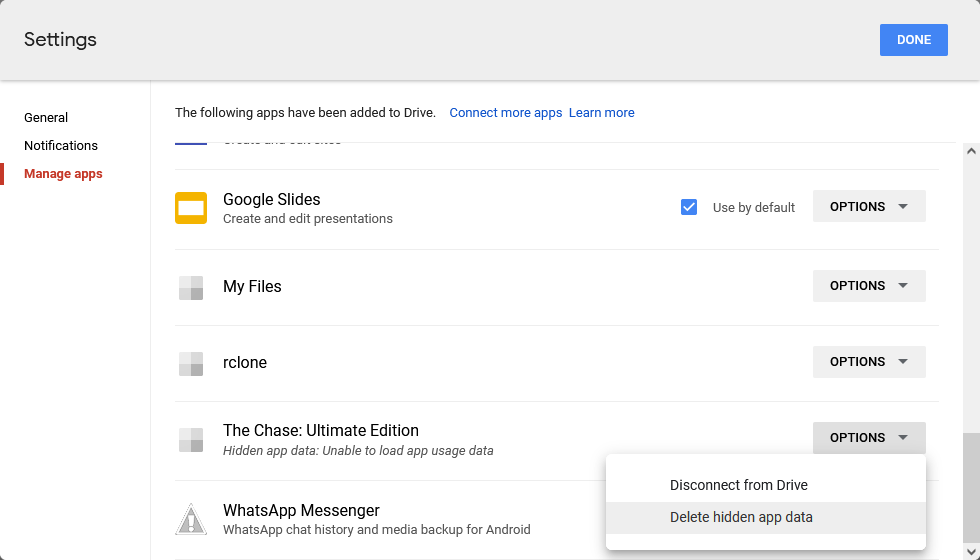.
O Google Drive permite que você colabore com outras pessoas sem problemas. Também é integrado a muitos outros serviços e os arquivos estão sempre acessíveis. O melhor de tudo é que você obtém uma ampla quantidade de armazenamento gratuitamente.
Apesar da excelência do Google Drive, pode haver problemas no acesso ao serviço. Você pode não conseguir liberar espaço de armazenamento, compartilhar arquivos ou acessar um documento. Felizmente, muitos problemas do Google Drive são fáceis de corrigir.
Vamos oferecer algumas dicas típicas de solução de problemas do Google Drive e, em seguida, resolver alguns problemas específicos do Google Drive.
Etapas gerais de solução de problemas do Google Drive
Estas são algumas etapas simples que você deve tentar primeiro. Eles podem ajudar a diagnosticar e corrigir vários problemas com o Google Drive.
1. Verifique o status on-line do Google Drive
Visite o painel de status do aplicativo do Google. Isso lista todos os serviços do Google e informa se há um problema conhecido com eles. Se você vir um indicador de “interrupção do serviço” (âmbar) ou “interrupção do serviço” (vermelho) no aplicativo que deseja usar, clique no ponto colorido para ver detalhes sobre quando o serviço estará online novamente.
Se o problema com o Google Drive for do Google, a única coisa que você pode fazer é esperar que a interrupção termine.
2. Desative seu antivírus e firewall
Antivírus e firewalls causam dificuldades com a sincronização de arquivos ou um erro “Você está offline, algumas funcionalidades podem estar indisponíveis”. Portanto, tente desativar temporariamente o antivírus e o firewall – lembre-se de ativá-los novamente mais tarde (existem muitos motivos pelos quais você deve usar um firewall).
No Windows 10 e no Windows 11, desative o Windows Defender com estas etapas:
- Imprensa tecla do Windows + EU para abrir Configurações.
- Vá para Atualização e segurança (Windows 10) ou Privacidade e segurança (Windows 11) > Segurança do Windows > Abra a Segurança do Windows.
- Uma vez aqui, clique Firewall e proteção de rede.
- Selecione sua rede ativa e deslize Firewall do Microsoft Defender para Desligado.
3. Reinicie o Google Drive
Se você estiver usando o Google Drive por meio de um navegador da Web, efetue logout, feche o navegador, certifique-se de que sua conexão com a Internet seja confiável e faça login novamente.
Você também pode sair do Google Drive na área de trabalho. Para fazer isso:
- Clique no ícone do Google Drive na barra de tarefas.
- Clique no engrenagem de configurações no canto superior direito.
- Selecione Saída.
- Reabra o aplicativo.
4. Como recuperar a versão antiga de um arquivo do Google Drive
O Google Drive mantém um histórico de edição detalhado de todas e quaisquer alterações feitas em seu documento por qualquer usuário que tenha permissões de edição.
Para voltar a um salvamento anterior de um arquivo criado no ecossistema do Google (como no Google Docs), abra o arquivo e vá para Arquivo > Histórico da versão > Ver histórico da versão (ou pressione Ctrl + Alt + Shift + H).
O histórico das alterações feitas no arquivo aparecerá no lado direito do documento e você poderá navegar por todas as revisões feitas.
Para arquivos que não são do Google que você enviou, clique com o botão direito o arquivo, clique Gerenciar versõese você pode navegar e baixar todas as versões anteriores do arquivo (até 30 dias ou 100 versões).
5. Como recuperar um arquivo do Google Drive que desapareceu
Se você é o único com acesso ao arquivo:
Verifique sua pasta de lixo do Google Drive, acessível via Lixo na navegação à esquerda. Se você vir o arquivo que está procurando, clique com o botão direito isso e selecione Restaurar. Seu arquivo agora estará disponível em seu local original.
Se o arquivo perdido não estiver na lixeira, o nome pode ter mudado ou ele foi acidentalmente movido para outro arquivo. Felizmente, o Google Drive possui recursos avançados de pesquisa. Tente pesquisar seu arquivo usando palavras-chave ou datas e veja se ele está em outro local que não o que você esperava.
Se várias pessoas estiverem trabalhando no arquivo:
Um dos contratempos mais comuns com o Google Drive é que ele exclui o arquivo para todos se uma pessoa excluir um arquivo compartilhado. Há vários fatores a serem considerados ao usar o Google Drive para colaborar, mas este é um dos mais importantes. Assim como em qualquer outro sistema de armazenamento de arquivos, é imperativo que você mantenha backups de seus arquivos em um local separado e seguro.
O proprietário do arquivo compartilhado pode recuperá-lo de seus arquivos excluídos. Como alternativa, se você tiver uma conta do Google Drive em uma escola ou local de trabalho, pode haver um administrador que possa ver todos os arquivos excluídos por 30 dias após a exclusão e possa ajudá-lo no seu caso.
6. O Google Drive ficou sem espaço de armazenamento
A capacidade de armazenamento do Google Drive é compartilhada entre serviços como Google Docs, Google Sheets e Gmail e Google Photos. Para ver quanto espaço você está usando em todos os serviços do Google, visite a página de armazenamento do Google One. Se você ficar sem espaço, você tem algumas opções.
Excluir dados do Google Drive
A primeira é limpar os arquivos que você não precisa mais. No Google Drive, clique em Armazenar no menu à esquerda. Isso mostrará todos os seus arquivos, que você pode classificar por Armazenamento usado.
Para excluir algo, clique com o botão direito do mouse e selecione Remover. Lembre-se de removê-lo também da lixeira.
Você também deve verificar se há aplicativos de terceiros que estejam usando armazenamento de forma invisível. Para fazer isso, clique no ícone de engrenagem no canto superior direito e clique em Configurações > Gerenciar aplicativos.
Para cada aplicativo, clique em Opçõese você pode usar Excluir dados ocultos do aplicativo se necessário. Você também pode clicar Desconectar do Drive para remover totalmente a integração do aplicativo.
Atualize seu armazenamento do Google One
O Google Drive vem com 15 GB de espaço de armazenamento, que você pode esgotar rapidamente se não tomar cuidado. Se você não encontrar nada para excluir, considere pagar para atualizar sua capacidade de armazenamento.
Verifique a página de armazenamento do Google One para obter preços, onde você pode pagar um custo mensal ou anual razoável por 100 GB, 200 GB ou 2 TB de dados.
7. Não é possível imprimir no Google Drive
As impressoras e o Google Drive às vezes não funcionam bem juntos, mas você tem algumas opções para tentar solucionar a raiz do problema:
- Certifique-se de que o software da impressora esteja atualizado. Como o Google Drive é atualizado constantemente, ele pode ultrapassar rapidamente o software da impressora. Isso pode causar problemas de comunicação entre os dois serviços e resultar em erros de impressão.
- Da mesma forma, certifique-se de que o navegador da Web que você está usando também esteja atualizado.
- Desative todas as extensões do navegador que possam estar interferindo na sua capacidade de impressão.
- Se você ainda não conseguir imprimir diretamente do Google Drive, pode valer a pena fazer o download do arquivo como PDF e imprimi-lo a partir do software PDF em vez do navegador.
8. Não é possível visualizar ou editar um arquivo compartilhado do Google Drive
Esse problema geralmente surge devido ao número de opções que os usuários têm para compartilhar arquivos do Google Drive com outras pessoas. A pessoa que está enviando o link para o arquivo pode ter perdido uma etapa do processo ou escolhido a opção incorreta. Portanto, talvez você não consiga ver o arquivo ou consiga ver o arquivo sem a capacidade de fazer alterações.
Se você não tiver acesso a um arquivo, o Google Drive fornecerá um botão para Solicitar acesso do proprietário do arquivo, o que solicitará que eles alterem as configurações de compartilhamento do arquivo.
Se você é o proprietário de um arquivo e as pessoas estão tendo problemas para acessá-lo, verifique novamente se você definiu os parâmetros de compartilhamento corretamente usando o vídeo acima.
9. Como usar o Google Drive off-line
Para usar o Google Drive off-line, você precisará usar o navegador Google Chrome ou instalar o aplicativo Google Drive no seu PC ou Mac.
No Chrome:
Visite as configurações do Google Drive e verifique Crie, abra e edite seus arquivos recentes do Documentos, Planilhas e Apresentações Google neste dispositivo enquanto estiver off-line. Você precisará baixar o plug-in off-line do Google Doc, que será solicitado a fazer.
Você só pode fazer isso com uma conta por computador, portanto, habilite-o apenas na conta que você usa com mais frequência. Além disso, para habilitar a sincronização off-line, você precisará ter uma conexão com a Internet inicialmente, portanto, envolve algum planejamento na primeira vez.
No seu computador:
Baixe o Google Drive e siga as instruções para configurar sua conta. Você deve estar conectado à Internet inicialmente para que seus arquivos possam ser sincronizados com seu computador.
10. Não consigo carregar ou sincronizar arquivos
Uma das principais vantagens de usar o Google Drive é que ele sincroniza seus arquivos em todos os seus dispositivos. Se isso quebrar, é um grande problema.
Compilamos um guia separado para resolver erros de upload no Google Drive, então confira.
Faça mais com o Google Drive
Se o conselho aqui não resolveu seu problema, visite a página de ajuda do Google Drive para obter mais informações. Há também uma comunidade de ajuda do Google Drive onde você pode pedir ajuda a outras pessoas.
Com o Google Drive funcionando, é hora de saber o que mais você pode fazer com ele. Existem muitas configurações padrão que você deve ajustar para tornar a experiência ainda melhor.
.